افغان کامپیوتر
سایت کامپیوتر افغانستانافغان کامپیوتر
سایت کامپیوتر افغانستانچند برنامه برای مدیریت دانلود
سلام
امروز به درخواست یکی از دوستان برنامه هایی در خصوص برنامه های سریع کننده دانلود(مدیریت دانلود) را برای نوشتن انتخاب کردم.
یک توضیح مختصر درباره این گروه برنامه ها:
برنامه های مدیریت دانلود برنامه هایی هستند که به شما کمک می کنند فایل ها را از اینترنت با سرعت بالاتری دانلود کنید ولی این تنها یکی از سرویس های این نوع برنامه هاست. دیگر ویژگی بارز این برنامه ها که یوزرها بیشتر می پسندند ویژگی ادامه دادن دانلود بعد از disconnect شدن است.
حتما برای شما هم پیش آمده که یک فایل را که از اینترنت در حال دانلود هستید و در وسط دانلود و یا شاید در آخرین لحظات بخاطر سرعت کم یا دیسکانکت شدن از دست داده اید.
دیگر سرویس مهم این است که شما می توانید چندین فایل را در لحظه دانلود کنید. یعنی چند فایل را با هم.
این برنامه ها به شما کمک می کنند که فایل های حجیم را خیلی راحت تر از اینترنت دانلود کنید و مجبور نباشید که برای دانلود آن فایل به مدت زیادی از دیگر کارهای خود چشم پوشی کنید.
در اصل این برنامه ها با استفاده از بهینه سازی پهنای باند اینترنت شما سرعت دانلود را بیشتر می کنند ولی در جواب یکی از دوستان باید بگویم که سرعت باز شدن صفحه های اینترنتی را اصلا زیاد نمی کند.(البته برنامه های دیگری هستند که مخصوص سرعت دادن به باز شدن صفحه های وب می شود که البته از سیستمی متفاوت با این برنامه ها استفاده می کنند.)
یکی از بهترین و درعین حال محبوب ترین برنامه های تسریع دانلود برنامه download accelerator plus یا DAP می باشد.
شما می توانید نسخه 8.0 Premium این برنامه را از لینک های زیر دانلود کنید.
برای دریافت برنامه کامل از سایت rapid share اینجا کلیک کنید
این هم لینک دریافت مستقیم از سایت سازنده:
برای دانلود اینجا کلیک کنید.
برای دانلود کرک اینجا کلیک کنید.
برنامه دیگر که این هم بسیار محبوب و مفید است برنامه Get right می باشد که هیچ کمی و کاستی از DAP ندارد.
GetRight Professional 6.0 را با کلیک در اینجا دانلود کنید.
شماره سریال: LEBANX-E1Y7P-2LPiB-ZACZS-K7UCH-H27CB-QS8NU
برنامه سوم برنامه flash get هست که جدیدا بسیار محبوب شده و این بخاطر  پشتیبانی آن از فایلهای بسیار حجیم است و همچنین سرعت بسیار بالای دانلود بطوری که بیشتر سایت ها این برنامه را برای دانلود توصیه کرده اند.
پشتیبانی آن از فایلهای بسیار حجیم است و همچنین سرعت بسیار بالای دانلود بطوری که بیشتر سایت ها این برنامه را برای دانلود توصیه کرده اند.
نسخه 1.65 برنامه FlashGet را با کلیک در اینجا دانلود کنید.
شماره سریال:
fgf-nodamwm1rv3zj0p2y878kge72s4bf7luildmvpox
fgc-k770z766j00nl830c266l023c516l354x780x780
امیدوارم مفید بوده باشد
نگاهی به فایل های اسرار آمیز hiberfil و pagefile
سلام دوستان
نگاهی به فایل های اسرار آمیز hiberfil و pagefile
نتایج کنکور سراسری ایران در سال ۱۳۸۵ در قسمت لینک های روزانه
یکی از دوستان برای من ایمیلی فرستاده و سوالی با این مضمون نوشته بودند:
" من چند روزی است که متوجه شده ام که دو فایل نسبتا حجیم در درایو C ویندوز من پیدا شده اند. که هر کدام بیشتر از 600 مگابایت حجم دارند ولی نمی توانم آنها حذف کنم.
من بطور اتفاقی این فایلها را در برنامه acd see دیدم و بخاطر حجم بالای آنها نظرم را جلب کردند ولی هر چقدر تلاش کردم نتوانستم حذفشان کنم.
نکته ای که من را نگران کرده این است که این فایلها در لیست my computer ظاهر نمی شوند و حتی در جستجو هم نمی توانم آنها را پیدا کنم و حتی وقتی که قابلیت نشان دادن فایل های پنهان را هم فعال کردم باز هم آن فایل ها را ندیدم.
حتی با ویروس یاب هم سیستم خود را چک کردم ولی نتیجه ای نگرفتم.
لطفا اگر می توانید من را راهنمایی کنید آیا این یک ویروس یا کرم جدید است؟ و برای از بین بردن آنها چکار می توانم بکنم؟"
من هم در ابتدا کمی گیج شدم و فکر کردم که احتمال خیلی زیاد باید ویروس باشد ولی بعد از اینکه نام این فایلها را از این دوستم سوال کردم دیگر موضوع کمی برایم روشن شد
این فایلها با نام های pagefile و hiberfil با اندازه های بسیار بالا در هارد این دوستمان جا خوش کرده اند و در نگاه اول یک کرم یا ویروس جلوه می کنند.
کمی در اینترنت گشتم و دیدم نخیر اصلا این حرف ها نیست و تصمیم گرفتم که مقالاتی که در این باره پیدا کردم را ترجمه کنم و در زیر بنویسم تا همه دوستانی که این مشکل را دارند بدانند که این فایلها چکاره هستند!!
فایل اول : hiberfil.sys
این مشکل برای بیشتر کسانی که از ویندوز XP استفاده می کنند اتفاق می افتد. مثلا یک روز که در حال جستجو در کامپیوتر خود هستید و یا در حال تمیزکردن هادر کامپیوتر از فایلهای اضافه به فایلی بسیار حجیم برخورد می کنید که معمولا در درایو c (درایوی که ویندوز در آن نصب است) می باشد و نام آن هم hiberfil.sys و سایز آن هم از 250 مگابایت تا بیشتر از 1 گیگابایت مختلف است.
حذف کردن فایلی که نمی شناسید اصلا کار درستی نیست و مخصوصا اینکه پسوند آن هم sys باشد ولی شما اگر بخواهید هم نمی توانید این فایل را حذف کنید.
پس چکار باید کرد؟
اول ببینیم این فایل چیست؟
در ویندوز XP قابلیتی با نام hibernate کردن ویندوز وجود دارد که در واقع نوعی shut down است با این تفاوت که در موقع hibernate کردن تمام برنامه های در حال اجرا در فایل درون هارد شما ذخیره می شود و بعد تقریبا تمام سخت افزار شما خاموش می شود در صورت بیدار کردن کامپیوتر از حالت hibernate که با فشار یک دکمه کیبورد و یا تکان دادن موس انجام می گیرد تمام برنامه هایی که قبلا باز داشتیم دوباره لود می شوند.
پس حالا فهمیدید که این فایل چیست و چه وظیفه ای بر عهده دارد.. و حجم بالای آن هم بستگی مستقیم به مقدار ram شما دارد .
حالا چطور این فایل را حذف کنیم ؟
برای خلاص شدن از شر این فایل اضافی (البته اگر شما از خاصیت hibernate استفاده نمی کنید) بهترین راه این است که قابلیت hibernate را غیرفعال کنید.
برای غیر فعال کردن hibernate از روش زیر استفاده کنید:
1- از منوی control panel روی آیکون display کلیک کنید.
2- به قسمت screen saver بروید و دکمه Power را بزنید.
3- به قسمت hibernate بروید و گزینه Enable hibernation را غیر فعال کنید.
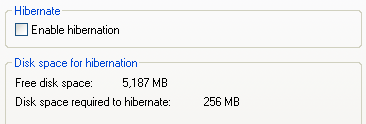
4- در آخر Ok کنید.
خوب فایل hiberfil.sys حذف شد.
فایل دوم: pagefile.sys
این فایل در حقیقت مربوط به ویژگی virtual memory ویندوز XP می باشد و در مواقعی که شما کمبود ram دارید به کمک شما می آید و در حقیقت کار یک رم اضافی البته روی هارد دیسک را انجام می دهد.
این ویژگی برای کسانی که رم کمی دارند ویژگی بسیار خوبی است البته اگر مشکل هارد دیسک ندارید.
شما حتی می توانید مقدار این فایل را به میزان دلخواه خود کم کنید ولی توصیه می شود که حجم minimum این فایل 1.5 برابر مقدار ram شما باشد.
ولی اگر رم شما به اندازه کافی است (مقدار رم 512 مگابایت برای ویندوز XP یک مقدار استاندارد و کافی است) و (برای ویندوز ویستا 1 گیگابایت رم استاندارد است) می توانید این ویژگی را غیر فعال کنید.
برای تغییر یا غیر فعال کردن این ویژگی از روش زیر استفاده کنید:
1- از منوی start به control panel بروید و بر روی آیکون system دابل کلیک کنید تا پنجره system properties باز شود.
2- به قسمت advanced بروید و از قسمت performance گزینه setting را بزنید.
3- به قسمت advanced بروید و از قسمت virtual memory دکمه change را بزنید.
4- حالا بر روی درایوی که ویندوز شما نصب است کلیک کنید و همانطور که در شکل مشخص شده می توانید از قسمت customize size اندازه فایل را تغییر بدهید و از قسمت no paging file می توانید این قابلیت را غیر فعال کنید
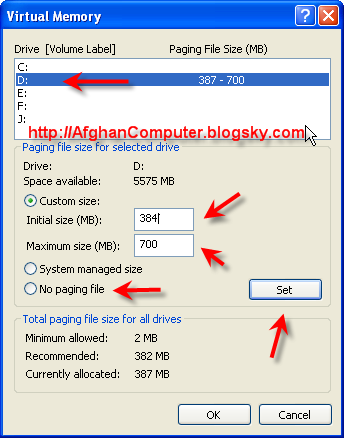
نکته: بعد از تغییر دکمه set را بزنید و بعد ok کنید.
نکته: کارشناسان مایکروسافت به شدت توصیه می کنند که این قابلیت را غیر فعال نکنید ولی به نظر من اگر رم شما به اندازه کافی است بهتر است این سرویس را غیرفعال کنید چون هر چه باشد سرعت هارد دیسک بسیار بسیار کمتر از یک رم است و در نتیجه استفاده سرعت کامپیوتر باز هم پایین می آید.
نکته مهم: هیچ وقت سعی نکنید این دو فایل را بصورتی غیر از اینکه گفته شده حذف کنید چون ممکن است کل ویندوز شما را از کار بیندازد.
نکته دیگر: شما نمی توانید این فایل ها را در دایرکتوری های خود پیدا کنید برای مثال در my computer چون این فایلها لیست نمی شوند.
به نظر می رسد تنها راه دیدن این فایلها برنامه Acd See هست(البته من راه دیگری پیدا نکردم).
امیدوارم که به شما هم کمک کرده باشد.
-------------------------------------------------
با توجه به تعداد زیاد جستجو های کاربران که کلمه نتایج کنکور را جستجو می کردند و به وبلاگ افغان کامپیوتر که در ابتدا مطلبی داشتم به عنوان نتایج کنکور افغانستان ختم میشد تصمیم گرفتم که از آن عده عذر خواهی کنم و در عوض سایت نتایج کنکور را هم هم اکنون در قسمت لینک های روزانه قرار دادم.
نتایج اولیه آزمون سراسری پنجشنبه یا جمعه این هفته روی پایگاه اینترنتی سازمان سنجش به نشانی WWW.SANJESH.ORG منتشر میشود.
نسخه نهایی Yahoo! messenger 8
یک خبر خوب برای چت بازهای حرفه ای و آن هم اینکه نسخه جدید و کامل yahoo messenger 8 عرضه شد و شما می توانید از آن استفاده کنید.

نسخه 8 یاهو مسنجر روز 28 جولای بصورت رسمی روی سایت یاهو قرار گرفت .
امکانات جدید این مسنجر:
- امکانات جدیدی که در این نسخه بیشتر به چشم می خورد امکان قرار دادن یک کد برای کامپیوتر شماست که دوستان شما می توانند با این کد با شما ارتباط برقرار کنند که این امکان phone to pc calls یاهو مسنجر هست. که دوستان شما می توانند با تلفن های معمولی با شما تماس بگیرند
- ولی در حقیقت این مسنجر به دلیل plug in های زیادش مورد توجه قرار گرفته و طبق گفته مدیران یاهو بیشتر از 180 پلاگ این برای این نسخه ساخته شده و در اختیار یوزر های قرار گرفته می شود.
- محدودیت انتقال فایل به 1 گیگابایت افزایش یافته
- امکان جستجو در لیست دوستان
- شما می توانید بیش از 1000 نفر در لیست دوستان خود داشته باشید.
- آواتار های رایگان برای این نسخه در نظر گرفته شده که قابلیت تغییر mood (احساس) در آن وجود دارد
شما می توانید با کلیک در اینجا به صفحه گالری یاهو بروید که می توانید تعداد زیادی از پلاگ این های یاهو مسنجر را در این صفحه پیدا کنید.
yahoo messenger 8 final را بصورت مستقیم از اینجا دانلود کنید. (حجم: 9.53 مگابایت)
تعداد دانلود تا این لحظه : 1,101,197 بار
آموزش دانلود از سایت rapidshare
سلام
امروز قصد دارم یک مطلبی را برای شما بنویسم که شاید خیلی مفید باشد و کاربردی.
همانطور که می دانید سایت rapidshare یکی از بزرگترین و شاید بتوان گفت بزرگترین سایت برای به اشتراک گذاشتن فایل ها در اینترنت است.
و شما به راحتی می توانید فایل های خود را روی این سایت آپلود کنید و با دیگران به اشتراک بگذارید.
ولی دانلود از این سایت کمی سردرگم کننده است مخصوصا برای کسانی که برای اولین بار می خواهند فایلی را از این سایت دانلود کنند.
و به دلیل اینکه من می خواهم برنامه هایی را معرفی کنم که شما باید از این سایت یعنی rapidshare.com دانلود کنید
پس بهتر است که اول یاد بگیریم که چطور با این سایت کار کنیم:
مرحله اول: در مرحله اول شما می خواهید فایلی را از این سایت دانلود کنید و برای مثال آدرس فایل زیر است:
http://rapidshare.de/files/12208918/DoPr-0131.rar.html
بعد از اینکه این آدرس را باز کردید با صفحه ای روبرو می شوید که قسمتی از آن را در زیر می بینید:
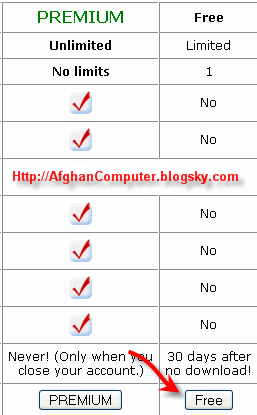
در این قسمت شما باید مشخص کنید که چه نوع یوزری هستید که معمولا ما همه یوزر های مجانی یا free هستیم و برای همین دکمه free را بزنید تا به صفحه بعد بروید.
مرحله 2: حالا به صفحه جدیدی وارد شدید که در وسط صفحه یک شمارش معکوس مانند صفحه زیر می بینید.
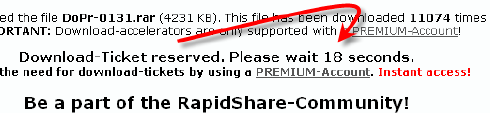
شما باید اجازه بدهید که این شمارش معکوس به صفر برسد.
مرحله 3 : حالا بجای ثانیه شمار متنی شبیه تصویر زیر می بینید :
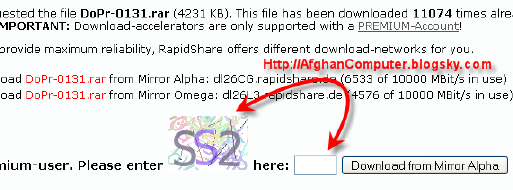
کاری که شما انجام می دهید این است که عددی که در داخل تصویر نوشته شده را در قسمت مربوطه وارد کنید و دکمه را می زنید .
حالا فایل مربوطه آماده دانلود شدن است و بعد از چند لحظه پیامی را می بینید که از شما درخواست می کند که دانلود را تثبیت کنید.
حالا فایل شما دانلود می شود.
نکته: شما نمی توانید از برنامه های مدیریت دانلود در rapidshare استفاده کنید البته در صورتی شما یوزر free هستید.
امیدوارم مفید بوده باشد.